Come installare un modulo di memoria del laptop
Con il rapido sviluppo della tecnologia, i requisiti prestazionali dei computer portatili aumentano di giorno in giorno. Per migliorare la velocità di esecuzione e le capacità multitasking del computer, molti utenti scelgono di installare moduli di memoria. Questo articolo introdurrà in dettaglio le fasi di installazione, le precauzioni e i dati correlati dei moduli di memoria del notebook per aiutarti a completare facilmente l'aggiornamento.
1. Preparativi prima dell'installazione di un modulo di memoria
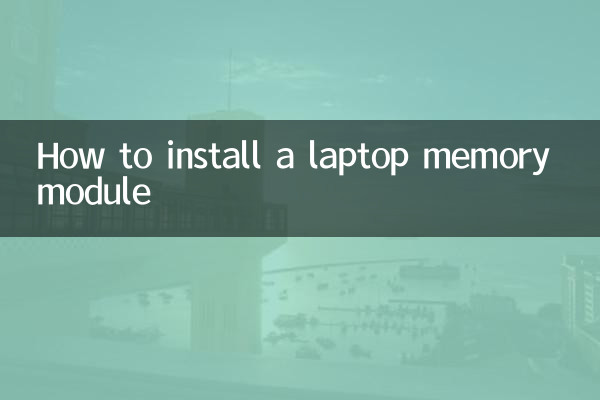
Prima di installare un modulo di memoria, è necessario confermare i seguenti punti:
| Progetto | Descrizione |
|---|---|
| 1. Confermare il modello del notebook | Diversi modelli di notebook supportano diversi tipi di memoria e capacità massime. È necessario controllare il manuale ufficiale o utilizzare uno strumento di rilevamento (come CPU-Z) per confermare. |
| 2. Tipo di memoria | I tipi di memoria comuni includono DDR3, DDR4 e DDR5. È necessario assicurarsi che il nuovo modulo di memoria sia compatibile con il notebook. |
| 3. Capacità massima supportata | Alcuni laptop supportano fino a 16 GB, mentre i modelli di fascia alta possono supportare 32 GB o più. |
| 4. Numero di slot | La maggior parte dei notebook dispone di 1-2 slot di memoria, quindi è necessario verificare se gli slot vuoti sono riservati. |
2. Passaggi per installare un modulo di memoria
Di seguito sono riportati i passaggi specifici per l'installazione di un modulo di memoria:
| passi | Istruzioni per l'uso |
|---|---|
| 1. Interrompere l'alimentazione e rimuovere la batteria | Spegnere e scollegare il portatile e rimuovere la batteria per evitare il rischio di cortocircuito. |
| 2. Aprire il coperchio del vano memoria | Utilizzare un cacciavite per svitare il coperchio del vano memoria e rimuovere delicatamente il coperchio. |
| 3. Installare il modulo di memoria | Inserisci il modulo di memoria nello slot con un angolo di 45 gradi, assicurandoti che le dita dorate siano completamente a contatto, quindi premi verso il basso finché la fibbia non è fissata. |
| 4. Controllare l'installazione | Verificare che il modulo di memoria sia installato saldamente e non allentato. |
| 5. Prova di accensione | Reinstallare la batteria e accendere il telefono, accedere al sistema e verificare se la capacità della memoria viene riconosciuta. |
3. Precauzioni
Prestare attenzione a quanto segue durante l'installazione di un modulo di memoria:
| Cose da notare | Descrizione |
|---|---|
| 1. Misure antistatiche | Toccare oggetti metallici per rilasciare l'elettricità statica prima dell'operazione per evitare di danneggiare il modulo di memoria. |
| 2. Controllo di compatibilità | Assicurati che il nuovo modulo di memoria abbia la stessa frequenza del vecchio modulo di memoria per evitare problemi di compatibilità. |
| 3. Problemi di garanzia | Lo smontaggio autonomo di alcune marche di notebook influirà sulla garanzia, pertanto si prega di confermarlo in anticipo. |
4. Domande frequenti
Di seguito sono riportate le domande comuni che gli utenti hanno quando installano i moduli di memoria:
| domanda | risposta |
|---|---|
| 1. Il modulo di memoria non viene riconosciuto | È possibile che il contatto dello slot sia scadente o che il modulo di memoria non sia inserito saldamente. Reinstallare e controllare. |
| 2. La capacità di visualizzazione del sistema non corrisponde | Alcuni sistemi a 32 bit supportano solo 4 GB di memoria e devono essere aggiornati a sistemi a 64 bit. |
| 3. Configurazione a doppio canale | Si consiglia di installare moduli di memoria della stessa marca e frequenza per abilitare la modalità a doppio canale. |
5. Riepilogo
L'installazione di un modulo di memoria per laptop è un modo semplice ed efficace per migliorare le prestazioni. Con i passaggi e le precauzioni descritti in questo articolo è possibile completare facilmente l'aggiornamento. Se hai ancora domande, ti consigliamo di consultare un professionista o contattare il produttore del notebook per ricevere supporto.
Spero che questo articolo possa aiutarti a completare con successo l'installazione dei moduli di memoria e goderti un'esperienza computerizzata più fluida!

Controlla i dettagli
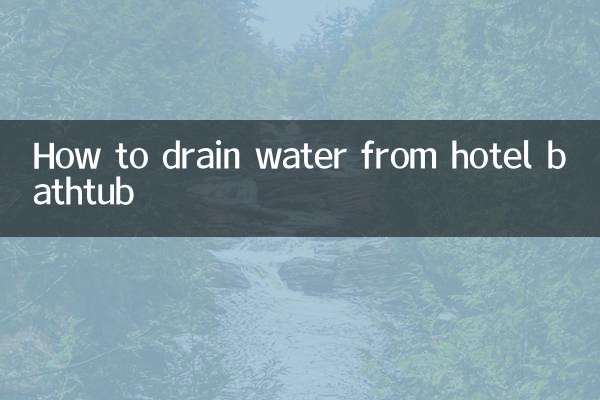
Controlla i dettagli